「スマホが動かないし電源も切れない!これってどうしたらいいの?」
スマホを使っていると突然固まって動かなくなる、所謂フリーズ状態になることも決して珍しいことではありません。
初めてフリーズを経験した人は、驚いて故障や修理へ向かう人も少なくないことでしょう。
ですが、電源が切れないような深刻なフリーズ状態だったとしても、多くの場合が自分で復旧が可能です。
そこで今回はスマホがフリーズして電源が切れないときの対処法と、動かない原因をご紹介します。
スマホがフリーズして電源が切れないときの対処法!
スマホがフリーズした際の対処法は、基本的にXperiaやAQUOS、ARROWS、Galaxyなどのブランドで違いはありません。
Androidであればどのシリーズでもこれからで紹介する手順で直せますので、イザと言う時のために覚えておくと良いでしょう!
ただ、iPhoneの場合は治す手順のやり方が若干異なりますので、そちらについてはこちらで詳しく紹介しています↓

スマホフリーズの直し方1 強制再起動
まずは、フリーズ状態を解除するために強制再起動を行っていきましょう!
フリーズ状態から勝手に再起動へ移行したと言う人は、ここは読み飛ばしてもらって構いませんが、一応強制再起動のやり方も知っておいたほうが良いと思います。
- 電源ボタン+音量を下げるボタンを約10秒間同時に押し続ける
- 機種によっては音量を上げるボタンの場合もあるので、1の手順で再起動が行われなかった場合は、電源ボタン+音量を下げるボタンを約10秒間同時に押し続ける

以上の手順を行っても強制再起動ができないと言う人は、バッテリーを取り外せるモデルの場合は背面カバーを外してバッテリーを抜くと良いでしょう。
スマホフリーズの直し方2 完全放電を待つ
強制再起動の手順を行ってもフリーズが解除できない人は、時間が掛かりますが完全放電を待つと良いでしょう!
バッテリーの残量や使用年数にもよりますが、数日放置するとバッテリーが無くなるので勝手に電源が切れるはずです。
電源が切れた後はACアダプタで充電しながら再度起動を試みて、固まることなく操作できれば問題ありません。
スマホフリーズの直し方3 初期化
再起動は行えたものの起動できないと言う人は、残念ながら初期化するしかありません。
クラウドサーバーやSDカードにバックアップを取っている人がほとんどかと思いますので、手っ取り早く工場出荷状態にリセットして復元すると良いでしょう!
ただ、全てのデータが消去されてしまいますので、必ずバックアップを取っていることが前提でのお話となってしまいます。
バックアップを取っていない人は残念ながらデータを全て諦めて初期化するしかありません。
私はもともとショップ定員として働いていましたが、先の復旧方法で回復できなかった場合はいずれのお店でも初期化と言う案内でした。
- 本体の電源を切る(切れない場合は完全放電を待つ)
- 電源ボタン+音量を下げるボタンを同時に押し続けリカバリーモードに入る(サムスンの端末の場合は電源ボタン+音量を上げるボタン+ホームボタンを同時押し)
- Recoveryを選択
- factory resetを選択
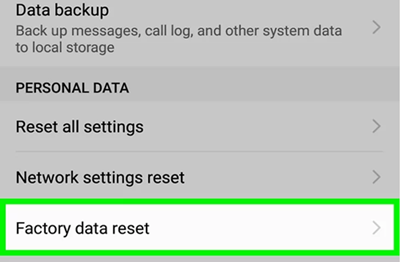
こういうトラブルの際にはバックアップの存在が非常に大切になってきます。
バックアップさえあれば大体のトラブルは工場出荷状態にリセットすることで解決できますので、必ずバックアップは作成しておきましょう。(機種変更や買い替えの際にも役立ちます)
バックアップを定期的に自動で取ってくれる無料アプリなどを活用すると、面倒な手間もないのでオススメです↓

スマホがフリーズする原因は何?防止するには?
スマホのフリーズ状態から脱出できた人は、フリーズする原因と防止対策についても知っておくと良いでしょう!
スマホのフリーズが頻発して反応しない状態が繰り返されると、本来の役割を果たさない上に、使えないストレスから余計なイライラも募ってしまいますからね。
ちなみに、同じ様にうざい問題として、電波があるはずなのに圏外になることも結構あると思います。そちらの直し方についても知っておくとストレス無く使用できるでしょう↓

スマホフリーズの原因と防止策1 OSのバージョンアップ
OSに何かしらの不具合があってフリーズしたということも充分に考えられますので、フリーズ状態から回復できた人はAndroid OSのバージョンアップを行っておきましょう!
最新OSへのアップデートは、設定アプリから行えます。
設定>端末情報>ソフトウェア更新>今すぐ更新
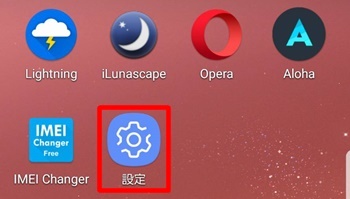
OSのバージョンアップはフリーズ以外の問題解決にも繋がることがありますので、今後端末に何かしらの不具合があれば、その都度OSの更新を視野に入れると良いでしょう。
スマホフリーズの原因と防止策2 アプリの削除
お次は、フリーズに関係していると思われるアプリの削除を行っていきましょう!
特定のアプリを実行する度にスマートフォンがフリーズしている場合、もしくは何かしらのアプリを新しくインストールしてから最近フリーズが繰り返すようになった場合は、そのアプリがフリーズの原因と考えられます。
如何に便利なアプリでもスマホをフリーズさせてしまうバグがあるようでは使い物になりませんので、そういったアプリは一旦スマホ本体からアンインストールしてしまいましょう。
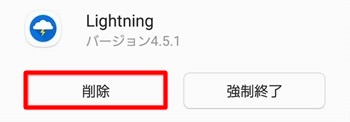
アプリの削除はホーム画面のアプリアイコンを長押しで削除するか、設定>アプリ>該当のアプリを選択>削除から削除が可能です。
スマホフリーズの原因と防止策3 メモリ不足
使っていないアプリがある人は、余計なメモリを消費しないためにもアプリの削除を行いましょう!
アプリは本体容量(ROM)も専有しますし、バックグラウンド通信・バックグラウンド動作を行うことで通信量やタスクも増やしてしまいます。
タスクが増えると使用できるRAM容量が減りますので、動きが遅くなったりフリーズに繋がることは説明するまでも無いでしょう。
使っていないアプリを本体に入れておくデメリットはたくさんあっても、メリットはほとんどありませんので、RAM、ROM、通信パケット、バッテリーなどのためにも、不要なアプリを削除して、RAMの空き容量確保に務めることをオススメします。
スマホが動かない原因と対処法 まとめ
いかがだったでしょうか?スマホは無事に復旧できましたか?
今回ご紹介した方法は、Androidスマホであればいずれのキャリア(ドコモ au ソフトバンク ワイモバイル)でも使用可能な対処法のため、是非覚えておいてくださいね^^
いずれの対処法を試してもフリーズが頻繁に起こる症状がひどいスマホは、買い替えを行った方が良いと思いますので、お得に契約する方法も併せて覚えちゃいましょう!




コメント
1電源ボタン+音量を下げるボタンを約10秒間同時に押し続ける
2機種によっては音量を下げるボタンの場合もあるので、1の手順で再起動が行われなかった場合は、電源ボタン+音量を下げるボタンを約10秒間同時に押し続ける
音量を下げるボタンの場合があるって誤字じゃないですか?
2は音量を上げるボタンの場合もあるになると思うんですが
aさん、コメントありがとうございます。
そして、仰る通り記入ミスでした。
他の方にも誤認を与えてしまう内容だったので、ご指摘に感謝いたします。
うわぁ!ほんとーに起動しました!本当にありがとうございますいいね
アオリラナさんこんばんは。
当ブログへのコメント、ありがとうございます。
無事にフリーズから回復されたようで何よりです。
またのお越しをお待ちしております。
aさんありがとうございます。電源ボタン+音量下げボタンでなおりました。とても感謝です。
こちらの誤記載でご迷惑をおかけしました。aさんに私からも再度感謝申し上げます。ありがとうございます。
ありがとうございます!
おかげさまでスマホが起動しました!
こちらこそ、わざわざコメントで知らせてくれてありがとう。
少しでも私の記事が役に立ったなら、これ以上嬉しいことはないよ。